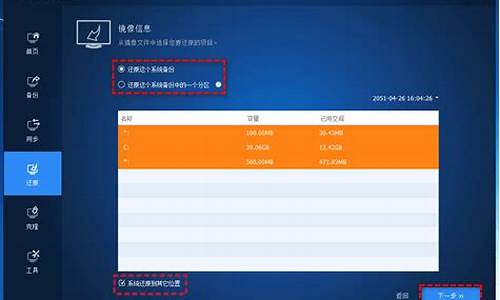光碟装系统步骤win10,光碟电脑系统怎样安装系统
1.如何使用克隆光盘安装winxp系统

装系统是电脑使用过程中必不可少的一步。那么,如何用光盘或U盘来装系统呢?本文将为你详细介绍两种方法。
光盘装系统只需一张系统光盘,放入光驱,电脑便会自动搞定。这是最简单的装系统方法。
U盘装系统准备一个4G U盘,下载一个启动盘制作工具,还有系统镜像文件。跟着下面步骤来:
1制作启动盘
插上U盘,一键制作启动盘,然后轻松把系统文件放入U盘。
2设置BIOS
重启电脑,开机瞬间按F2(具体按键看电脑提示)进入BIOS系统。找到BIOS选项,用F5/F6键把USB设为第一启动项,设置好后按F10保存退出。
3安装系统
再次重启电脑,直接进入U盘的PE系统。点击桌面上的“windows安装”,选择U盘里的镜像文件,指定系统安装位置,点击“确定”,坐等系统自动安装吧!
如何使用克隆光盘安装winxp系统
现在新电脑大多会预装操作系统,不过如果是自己组装的新电脑就没有系统了,因为硬盘是全新的,一些新电脑会配备一张系统光盘,我们就可以用光盘给新电脑装系统,不少用户还不了解新电脑怎么用光盘装系统,新电脑首次装系统会比较简单,不用担心数据丢失,下面小编跟大家分享新电脑光盘装系统教程。
安装须知:
内存3G及以下装32位系统,内存4G及以上装64位系统,如果电脑没有系统,是首次装系统,可以参考配置单看内存,如果电脑可以启动,右键桌面我的电脑/计算机—属性查看内存,现在大多数新电脑都是4G内存
相关教程:
win7原版光盘怎么安装
新电脑怎么用U盘装系统
一、安装准备
1、新电脑必须有光驱,否则只能用U盘安装
2、安装镜像下载:win7旗舰版破解版下载
3、系统安装光盘:系统光盘制作方法(如果有空白DVD盘,可以自己制作)
4、光驱启动设置:怎么设置从光盘启动(热键以及BIOS设置)
二、新电脑用光盘装系统步骤如下
1、在新电脑光驱上放入系统安装光盘,重启时按F12、F11、Esc等启动热键,在弹出的启动菜单中选择带有CD或DVD选项,回车,如果不是这些快捷键,参考上述“光驱启动设置”教程;
2、如果提示PRESSanykeytobootfromCDorDVD,按回车键即可,从光盘启动进入这个主菜单,按数字2或点击选项2运行pe微型系统;
3、进入PE系统后,新电脑需要分区,我们双击硬盘分区DiskGenius,点击硬盘—快速分区;
4、设置分区数目和大小,主分区35G以上,一般建议50G,点击确定执行分区;
5、完成分区后,双击自动恢复win7到C盘,弹出这个提示框,直接点击确定;
6、进入到这个界面,执行系统win7解压到C盘操作,这个操作过程需要5分钟左右;
7、完成解压后,电脑自动重启,这个时候可以取出系统安装光盘,重启之后继续执行安装系统操作,同样需要5分钟左右;
8、这个安装过程需重启2-3次,在进入全新系统桌面后,新电脑光盘装系统过程就完成了。
以上就是使用光盘给新电脑装系统的方法,安装完成后,可以下载驱动精灵或驱动人生这些工具更新一下驱动。
克隆光盘是一种神奇的光盘,它可以让你更加便捷地安装winxp系统。本文将手把手教你如何使用克隆光盘安装winxp系统,让你的安装过程变得更加简单。
准备阶段在安装winxp系统之前,你需要将电脑设置为光驱启动。启动电脑时,记得连续按DEL键(如果是笔记本电脑,可能需要按F2进入CMOS设置,并按F10保存)。
安装过程将winxp克隆光盘放入电脑,重新启动电脑。电脑会自动读取光盘内容,并进入安装界面。选择第一项,将winxp操作系统安装到C盘,然后一切就交给电脑吧。大约10分钟后,一个全新的winxp系统就会出现在你的C盘。
附加服务在安装过程中,系统会自动检测你的硬盘硬件,并为你安装合适的驱动程序。同时,各种常用软件也已经准备就绪。
备份提醒别忘了,这种克隆光盘安装的xp系统都带有一键还原功能。在你确保所需软件都已安装好之后,用一键还原软件为新系统做一个备份吧。
小贴士如果你要安装的是win7系统,只需将上述过程中的winxp替换为win7即可。
声明:本站所有文章资源内容,如无特殊说明或标注,均为采集网络资源。如若本站内容侵犯了原著者的合法权益,可联系本站删除。